1.
Email Client
Di
Windows ada Microsoft Outlook, di Ubuntu dapat menggunakan Evolution
atau Thunderbird. Evolution telah terinstall secara default di Ubuntu
10.10.
Install Thunderbird
sudo apt-get install thunderbird
Buka melalui Applications - Internet - Evolution Mail dan Applications - Internet - Thunderbird Mail/News.
2. Instant Messaging
Windows memiliki YM, MSN messenger, QQ, AIM, Gtalk, IRC. Sedang pada Ubuntu dapat menggunakan Pidgin, Emesene, Empathy. Empathy telah terinstall secara default di Ubuntu 10.10
Install Pidgin
Install Thunderbird
sudo apt-get install thunderbird
Buka melalui Applications - Internet - Evolution Mail dan Applications - Internet - Thunderbird Mail/News.
2. Instant Messaging
Windows memiliki YM, MSN messenger, QQ, AIM, Gtalk, IRC. Sedang pada Ubuntu dapat menggunakan Pidgin, Emesene, Empathy. Empathy telah terinstall secara default di Ubuntu 10.10
Install Pidgin
sudo
add-apt-repository ppa:pidgin-developers/ppa && sudo apt-get
update
sudo
apt-get install pidgin pidgin-data pidgin-lastfm pidgin-guifications
msn-pecan pidgin-musictracker pidgin-plugin-pack pidgin-themes
Buka
melalui Applications → Internet →
Pidgin Internet Messenger.
Install Emesene (MSN Messenger)
Install Emesene (MSN Messenger)
sudo
add-apt-repository ppa:bjfs/ppa && sudo apt-get update
sudo
apt-get install emesene
Buka
melalui Applications → Internet →
Emesene.
3. VOIP
Di Windows dapat memakai Skype, Ubuntu pun juga memiliki Skype.
Install Skype
3. VOIP
Di Windows dapat memakai Skype, Ubuntu pun juga memiliki Skype.
Install Skype
sudo
apt-get install skype
Jalankan
melalui Applications → Internet →
Skype.
4. PDF Reader
Seperti di Window, pada Ubuntu juga dapat menggunakan Adobe Reader dan Evince (default Pdf Reader).
Install Adobe PDF Reader
4. PDF Reader
Seperti di Window, pada Ubuntu juga dapat menggunakan Adobe Reader dan Evince (default Pdf Reader).
Install Adobe PDF Reader
sudo
apt-get install acroread
Jalankan
melalui Applications → Office → Adobe
Reader.
5. Music Player
Untuk menggantikan iTunes, Winamp dapat menggunakan Rhythmbox, Banshee, Amarok. Rhythmbox terinstall secara default di Ubuntu 10.10.
Install Banshee
5. Music Player
Untuk menggantikan iTunes, Winamp dapat menggunakan Rhythmbox, Banshee, Amarok. Rhythmbox terinstall secara default di Ubuntu 10.10.
Install Banshee
sudo
apt-get install banshee banshee-extension-ubuntuonemusicstore
banshee-extension-appindicator banshee-extension-lyrics
banshee-extension-mirage
Jalankan
melalui Applications → Sound & Video
→ Banshee Media Player.
Install Amarok
Install Amarok
sudo
apt-get install amarok amarok-common
Jalankan
melalui Applications → Sound & Video
→ Amarok.
6. Hard Disk Partitions Manager
Windows memiliki Symanted Partition Magic, Ubuntu dapat menggunakan Gparted (tersedia secara default di Ubuntu 10.10).
Install Gparted
6. Hard Disk Partitions Manager
Windows memiliki Symanted Partition Magic, Ubuntu dapat menggunakan Gparted (tersedia secara default di Ubuntu 10.10).
Install Gparted
sudo
apt-get install gparted ntfsprogs menu ntfs-config
Jalankan
melalui System → Administration →
Partition Editor.
7. Vector Graphics Editor
Windows memiliki Adobe Illustrator. Di Ubuntu kita dapat memakai Inkscape.
Install Inkscape
7. Vector Graphics Editor
Windows memiliki Adobe Illustrator. Di Ubuntu kita dapat memakai Inkscape.
Install Inkscape
sudo
apt-get install inkscape
Jalankan
melalui Applications → Graphics →
Inkscape Vector Graphics Editor.
8. Image Editor
Adobe Photoshop sangat terkenal di Windows juga dengan Paint.net. Alternatif dari aplikasi ini di Ubuntu adalah GIMP dan Pinta.
Install GIMP
8. Image Editor
Adobe Photoshop sangat terkenal di Windows juga dengan Paint.net. Alternatif dari aplikasi ini di Ubuntu adalah GIMP dan Pinta.
Install GIMP
sudo
add-apt-repository ppa:matthaeus123/mrw-gimp-svn && sudo
apt-get update
sudo
apt-get install gimp gimp-data gimp-plugin-registry gimp-data-extras
Jalankan
melalui Applications → Graphics → GIMP
Image Editor.
Install Pinta
Install Pinta
sudo
add-apt-repository ppa:moonlight-team/pinta && sudo apt-get
update
sudo
apt-get install pinta
Jalankan
melalui Applications → Graphics →
Pinta Image Editor.
9. 3D Graphics Design
Windows memiliki 3D Studio MAX, Alternatif untuk Ubuntu adalah Blender.
Install Blender
9. 3D Graphics Design
Windows memiliki 3D Studio MAX, Alternatif untuk Ubuntu adalah Blender.
Install Blender
sudo
apt-get install blender
Jalankan
melalui Applications → Graphics →
Blender (windowed).
10. Text Editor
Windows menggunakan Notepad, sedang di Ubuntu dapat menggunakan Gedit. Gedit terinstall secara default pada Ubuntu 10.10. Jalankan melalui Applications → Accessories → Text Editor.
11. Office
Windows dapat menggunakan Microsoft Office, sedang Ubuntu memiliki OpenOffice.
Install OpenOffice
sudo apt-get install openoffice.org
Jalankan melalui Applications → Office.
10. Text Editor
Windows menggunakan Notepad, sedang di Ubuntu dapat menggunakan Gedit. Gedit terinstall secara default pada Ubuntu 10.10. Jalankan melalui Applications → Accessories → Text Editor.
11. Office
Windows dapat menggunakan Microsoft Office, sedang Ubuntu memiliki OpenOffice.
Install OpenOffice
sudo apt-get install openoffice.org
Jalankan melalui Applications → Office.
12.
Microsoft Visio
Aplikasi diagram seperti Microsoft Visio pada Ubuntu dapat menggunakan DIA.
Install DIA
Aplikasi diagram seperti Microsoft Visio pada Ubuntu dapat menggunakan DIA.
Install DIA
sudo
apt-get install dia
Jalankan
DIA melalui Applications → Graphics →
Dia Diagram Editor.
13. Microsoft Project
Microsoft Project di Ubuntu dapat digantikan oleh OpenProj.
Install OpenProj
13. Microsoft Project
Microsoft Project di Ubuntu dapat digantikan oleh OpenProj.
Install OpenProj
wget
http://nchc.dl.sourceforge.net/sourceforge/openproj/openproj_1.4-2.deb
&& sudo dpkg -i openproj_1.4-2.deb
Jalankan melalui Applications → Office → OpenProj.
14. Development IDE
Untuk menggantikan Dreamweaver di Windows, gunakan Quanta, Kompozer, NetBeans.
Install Quanta, Kompozer, dan NetBeans
sudo
apt-get install quanta kompozer nvu netbeans
Jalankan melalui:
Applications
→ Programming → Quanta Plus
Applications
→ Internet → Kompozer
Applications
→ Programming → NetBeans IDE
15. Source Control Management
Di Windows menggunakan TortoiseSVN, dengan Ubuntu dapat menggunakan RabbitVCS.
Install RabbitVCS
sudo
add-apt-repository ppa:rabbitvcs/ppa && sudo apt-get update
sudo
apt-get install rabbitvcs-nautilus
killall
nautilus
Buka dengan klik kanan pada folder/file untuk menjalankan RabbitVCS submenu.
16. Graphical FTP clients
Windows memiliki CuteFTP, SmartFTP, pada Ubuntu dapat menggunakan FileZilla.
Install FileZilla
sudo
apt-get install filezilla filezilla-common
Jalankan melalui Applications → Internet → FileZilla FTP Client.
17. P2P Clients / Servers, File Sharing
Untuk Aplikasi Torrent Windows memiliki utorrent, azureus, emule. Di Ubuntu dapat menggunakan Transmission BitTorrent Clien yang tersedia secara default pada Ubuntu 10.10. Buka melalui Applications → Internet → Transmission BitTorrent Client. Azureus juga dapat diinstall di Ubuntu. Dalam menggunakan Azureus, pastikan sudah menginstall java.
Install Azureus
sudo
apt-get install azureus
Jalankan
melalui Applications → Internet →
Azureus.
18. CD/DVD Burning Tool
Windows dapat menggunakan Nero, Roxio Easy CD Creator. Ubuntu memiliki Brasero dan K3b. Brasero terinstall secara default (Applications - Sound & Music - Brasero Disc Burner). Namun Burning tool terbaik di Ubuntu adalah K3b.
Install K3b
18. CD/DVD Burning Tool
Windows dapat menggunakan Nero, Roxio Easy CD Creator. Ubuntu memiliki Brasero dan K3b. Brasero terinstall secara default (Applications - Sound & Music - Brasero Disc Burner). Namun Burning tool terbaik di Ubuntu adalah K3b.
Install K3b
sudo
apt-get install k3b k3b-data libk3b6
Jalankan
melalui Applications → Sound & Video
→ K3B.
19. Konfigurasi Firewall
Bila peduli dengan keamanan komputer kita, Ubuntu memiliki aplikasi Firewall yakni GUFW.
Install GUFW
19. Konfigurasi Firewall
Bila peduli dengan keamanan komputer kita, Ubuntu memiliki aplikasi Firewall yakni GUFW.
Install GUFW
sudo
apt-get install gufw
20.
Ubuntu Tweak
Ubuntu Tweak memudahkan kita untuk melakukan konfigurasi setting Ubuntu kita, mulai dari install/uninstall aplikasi, membersihkan cache, melakukan setting compiz fusion, dll.
Install Ubuntu Tweak
Ubuntu Tweak memudahkan kita untuk melakukan konfigurasi setting Ubuntu kita, mulai dari install/uninstall aplikasi, membersihkan cache, melakukan setting compiz fusion, dll.
Install Ubuntu Tweak
sudo
add-apt-repository ppa:ubuntu-tweak-testing/ppa && sudo
apt-get update
sudo
apt-get install ubuntu-tweak
Jalankan
melalui Applications → System Tools →
Ubuntu Tweak.
21. App Runner
App Runner merupakan aplikasi yang memudahkan kita saat menjalankan program/executable/script di Ubuntu (dan distro linux lainnya).
Install App Runner
21. App Runner
App Runner merupakan aplikasi yang memudahkan kita saat menjalankan program/executable/script di Ubuntu (dan distro linux lainnya).
Install App Runner
wget
http://hacktolive.org/files/app_runner/App_Runner_0.2.deb &&
sudo dpkg -i App_Runner_0.2.deb
22.
Install Cairo Dock 3.0
sudo
add-apt-repository ppa:cairo-dock-team/ppa
sudo
apt-get update
sudo
apt-get install cairo-dock cairo-dock-plug-ins
23.
Install Minitube
sudo
add-apt-repository ppa:nilarimogard/webupd8
sudo apt-get update
sudo apt-get install minitube
sudo apt-get update
sudo apt-get install minitube
24.
Install Youtube Downloader
sudo
apt-get install youtube-dl
sudo
youtube-dl -U
sudo
apt-get install youtube-dl
youtube-dl
-f 35 https://www.youtube.com/watch?v=9eU0V--CL8s
25.
Install Dreamscene
cara
pasang
1. install shantz-xwinwrap
2. zenity
3. mplayer
4. script nautilus
1. install shantz-xwinwrap
2. zenity
3. mplayer
4. script nautilus
#!/bin/bash #------------------------------------------------------ # Imprime un mensaje de trazas #------------------------------------------------------ function DEBUG { HOUR=`date +"%m-%d-%y %H:%M"` TYPE="INFO" printf "%s %s : %s \n" "$HOUR" "$TYPE" "${1}" } #------------------------------------------------------ #--------------------------------------------------------------- # Reiniciar Xwinwrap con el fichero que se pasa como parametro #--------------------------------------------------------------- function XWINWRAP { FICHERO=$1 DEBUG "Fichero es [$FILE]" # Chequear que el fichero no este vacio if [ -z $FICHERO ]; then # No se indico ningun fichero, salimos exit; else DEBUG "File is $FILE" # TODO: Chequeamos si esta en ejecucion xwinwrap y lo paramos killall xwinwrap sleep 1 # Reanudamos xwinwrap con el nuevo fichero DEBUG "Reanudando xwinwrap con $FILE..." xwinwrap -ni -o 1.0 -fs -s -st -sp -b -nf -- mplayer -loop 0 -wid WID -nosound -quiet "${FILE}" & fi } #---------------------------------------------------------------- #---------------------------------------------------------------- # Principal #---------------------------------------------------------------- # REQUIERE: zenity, mplayer y xwinwrap # Puedes encontrar muchos videos en http://www.dreamscene.org/ #---------------------------------------------------------------- # Descarga de xwinwrap: http://tech.shantanugoel.com/projects/linux/shantz-xwinwrap #---------------------------------------------------------------- VERSION="1.1" ZENITY=$(which zenity) # Textos select_file="Select a file (.AVI, .WMV .MKV)." error_nofiles="No file selected." case $LANG in es* ) # Spanish select_file="Selecciona un archivo (.AVI, .WMV .MKV)." error_nofiles="Ningún archivo seleccionado." ;; esac # Mostrar el cuadro de dialogo para seleccionar el fichero: FILE=`$ZENITY --file-selection --title="$select_file" --file-filter="videos | *.wmv *.avi *.mkv"` case $? in 0) DEBUG "\"$FILE\" selected." #FICHERO=`echo $FILE | tail -1 | awk '{print $3}'` # necesario pq en mi caso añade progname= RGBA= XWINWRAP $FILE ;; 1) echo "$error_nofiles" killall xwinwrap ;; -1) echo "$error_nofiles";; esac
5. instal dulu nomor 1-3 (nomor 2 biasanya otomatis udah terpasang).
6. trs buka nautilus masuk ke folder nautilus script (Home folder -> .gnome2 -> nautilus script).
7. copy script no 4 ke gedit, save dgn nama dreamscene.sh di folder nautilus script.
8. buat file tadi agar bisa dieksekusi. buka terminal lalu masuk ketikkan
sudo chmod +x .gnome2/nautilus-scripts/dreamscene
cara pakai
untuk pakai dreamscene, klik kanan di desktop, pilih scripts -> dreamscene. lalu pilih file .avi, .wmv, atau .mkv (utk file yg khusus utk dreamscene bisa dicari di deviant.art dgn keyword dreamscene.
 RSS Feed
RSS Feed Twitter
Twitter 11/10/2012 12:06:00 AM
11/10/2012 12:06:00 AM
 Unknown
Unknown
 Posted in
Posted in 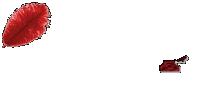




te o pe be gete, makasih banyak mas infonya.hehe
BalasHapus